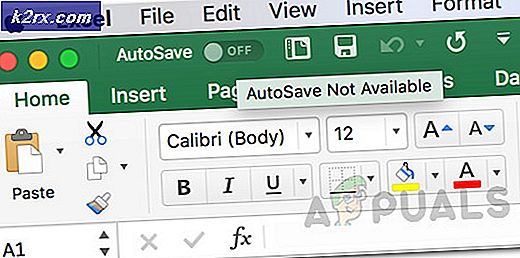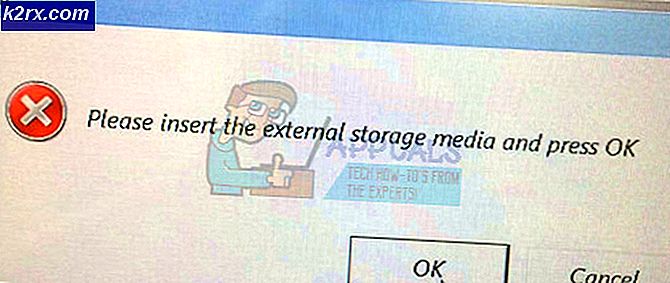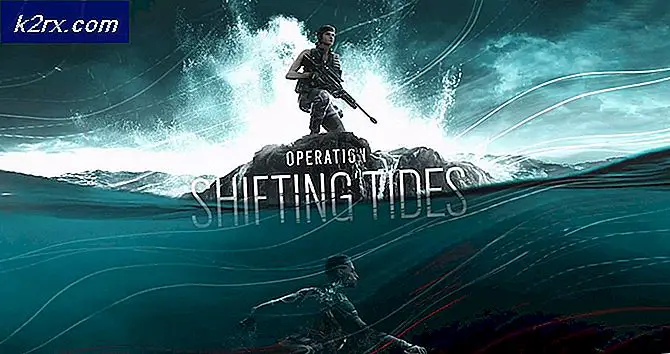Kendin Yap: Su Gayzerinizin Sıcaklığını Akıllı Telefonunuzdan Kontrol Edin
Cildinize sıcak su dökülmesi cilt yanığına neden olabilir ve çoğu durumda kişi o kaynar suyu çalıştırdığında haşlanabilir. Dolayısıyla evlerimizde kurulu olan gayzerlerin su sıcaklığının kontrol edilmesine ihtiyaç vardır; sadece sağlığımızın iyileştirilmesi için değil, aynı zamanda güvenliğimiz için de. Bir su şofbenindeki sıcaklığı ayarlamak için arayüz, türüne ve üretim modeline göre değişecektir. Neyse ki, çoğu su şofben tipi benzer şekilde ayarlanmıştır. Bugün, bir prototip tasarlayacağız ve evde kurulu su şofbeninde bazı değişiklikler yapacağız, böylece sıcaklığı kablosuz olarak kontrol edebilelim. Şimdi, bir saniye bile harcamadan işe koyulalım.
Su Gayzerinizin Yanına Kontrol Ünitesi Nasıl Kurulur?
Gayzerler kalır AÇIK uzun aralıklarla ve içlerindeki su kaynamaya devam ederek elektrik israfına neden olur. Sıcaklık çok düşük ayarlanırsa, sıcak su hafif-ılık gibi hissedecek ve ayrıca bakteri üremesine yol açabilir. Bu nedenle, şofben içinde makul bir sıcaklığın korunmasından sorumlu olacak bir kontrolör tasarlayacağız. Öncelikle, sistemi tasarlamak için ihtiyaç duyulan donanım bileşenlerinin bir listesini yapacağız.
Adım 1: Gerekli Bileşenler
3. Adım: Çalışıng Proje Prensibi
Zemin katta bulunan şofben yanında bulunacak ve şofben ile bağlanacak bir kontrol devresi olacaktır. Devre iki bölüme ayrılacaktır. Ana devre kontrol devresi olacak ve devrelerin geri kalanı ikincil devrelerdir ve evde bulunan gayzerlerin sayısına göre karar verilebilir. Tüm bu devreler bir internet bağlantısı ile birbirine bağlanacaktı. Ana devre bir Raspberry Pi 3B + ve bir Röle modülünden oluşacaktır. Ana devre, zemin katın şofbeninde istenen sıcaklığın korunmasından sorumlu olacaktır. İkincil devreler bir sıcaklık sensörü, direnç ve ahududu pi içerecektir. Bu projeyi ekonomik hale getirmek için sekonder devreleri monte ederken Raspberry Pi zero kullanabilirsiniz.
Adım 4: Raspberry Pi'yi Kurma
Raspberry Pi'yi kurmak için iki seçenek vardır. Birincisi, Pi'nizi LCD ile bağlamak ve gerekli tüm çevre birimlerini bağlamak ve çalışmaya başlamaktır. İkincisi, dizüstü bilgisayarla Pi'yi kurmak ve ona uzaktan erişmek. LCD'nin mevcudiyetine bağlıdır, eğer evde varsa, o zaman bir LCD kullanarak Pi'nizi kurabilirsiniz. HDMI - VGA adaptörünü kullanarak LCD'yi Ahududu'nun HDMI bağlantı noktasına bağlayın. Pi'nize uzaktan erişmek istiyorsanız adlı makalemi takip edin. “SSH ve VNC Görüntüleyiciyi Kullanarak Raspberry Pi'nin Grafik Kullanıcı Arayüzüne (GUI) Nasıl Erişilir?“. Bu yazıda, bir dizüstü bilgisayar ile Pi'nin ayrıntılı bir kurulumu açıklanmaktadır ve oturum açtıktan sonra Pi'ye uzaktan erişim sağlayabileceksiniz.
Adım 5: Raspberry Pi'nin Güncel Olduğundan Emin Olun
Raspberry Pi'yi kurduktan sonra, Pi'mizin iyi çalıştığından ve en son paketlerin hepsinin kurulu olduğundan emin olacağız. Komut Penceresini açın ve Pi'yi güncellemek için aşağıdaki iki komutu yazın.
sudo apt-get güncellemesi
Sonra,
sudo apt-get yükseltme
Herhangi bir güncelleme yüklüyse, düğmesine basın. Y ve sonra basın Giriş güncellemeleri indirmeye devam etmek için.
6. Adım: Statik IP’leri ve Ana Bilgisayar Adlarını Pi Zero ve 3B + için Yapılandırma
Şimdi, evdeki diğer gayzerlerin yakınına yerleştirilecek Raspberry Pi Zero için statik IP adreslerini yapılandırmamız gerekiyor. IP'leri yapılandırmadan önce Raspberry Pi yapılandırmasından bir kabloyu etkinleştirin. Statik IP'leri yapılandırmak için aşağıdaki komutu çalıştırın:
curl "https://raw.githubusercontent.com/JeffreyPowell/pi-config/master/base-install.sh"> base-install.sh && sudo bash base-install.sh
Benim durumumda, devrelere atanan IP'ler aşağıda belirtilmiştir. Bunlar sizin durumunuzda farklı olacaktır. Statik IP'yi yapılandırdıktan sonra ana bilgisayar adlarını değiştirin. Bunları Controller, şofben 1 vb. gibi adlandırabilirsiniz.
Denetleyici: 192.168.1.15 (Zemin Kat)
Şofben 1: 192.168.1.16 (Birinci Kat)
Şofben 2: 192.168.1.17 (Birinci Kat)
Şimdi Pi'nizi yeniden başlatın.
Adım 7: Kontrolör Devresinin Montajı.
Devreyi monte etmeden önce Raspberry Pi 3B + 'nın pin konfigürasyonunu kontrol edin ve GPIO pinlerini işaret edin. 5V ve GND Röle modülünün pinleri Raspberry Pi'nin 5V ve GND pinlerine bağlanacaktır. Daha sonra GPIO pini 14, bir su şofbeninin rölesine bağlanacak ve GPIO pini 15, Pi ile bağlanan röle modülüne bağlanacaktır. Şimdi, su şofbenimizin bağlantı şemasını kontrol etmemiz gerekiyor. Bağlantı şemasına baktıktan sonra. Şofbenim bir 25 dak / 24 saatsaat ve bir termostat bu uzaktan kablolu. Isınma, saat ve iç mekan regülatörü tarafından sınırlandırılır, ısıtılmış su evaporatörü sürekli açık kalır ve su sıcaklığı, kazan termostatı vasıtasıyla kontrol edilir.
Şimdi, ısıtma rölesini zamanlayıcı ve termostat ile bağlayın ve eski termostat maksimuma getirildiğinde ve saat açıldığında röle modülünün ısıtma pompasını kontrol edeceğini göreceksiniz.
Adım 8: Devreyi Kontrol Etmek İçin Yazılım Değişiklikleri Yapmak
Ana donanımı monte ettikten sonra, onu uzaktan kontrol etmek için bazı yazılım değişiklikleri yapacağız. MySQL gibi bazı paketler, röleleri kontrol etmekten ve sıcaklıkların kaydını tutmaktan sorumlu olacak. Raspberry Pi'nin terminalini açın ve aşağıdaki komutu uygulayın:
curl "https://raw.githubusercontent.com/JeffreyPowell/pi-config/master/pi-heating-hub-install.sh"> pi-heating-hub-install.sh && sudo bash pi-heat-hub-install .sh
Bu komutu çalıştırdıktan sonra, sizden kökparola. Kök parolası, ilk oturum açma için kullanılan varsayılan paroladır. Veritabanının şimdi yapılandırılması gerekiyor:
curl "https://raw.githubusercontent.com/JeffreyPowell/pi-config/master/pi-heating-hub-mysql-setup.sh"> pi-heating-hub-mysql-setup.sh && sudo bash pi-ısıtma -hub-mysql-setup.sh
Şimdi aşağıdaki komuta göz atın:
http://192.168.1.15:8080/status.php
Durum sayfası görüntülenecek ve sensörler henüz kurulmadığı için veri olmayacaktır.
Adım 9: İkincil Devreleri Yapılandırma
İkincil devreleri yapılandırmadan önce DHT11 sensörünün pin yapılandırmasını anlamamız gerekir. Ayrıca kolaylığınız için aşağıda gösterilmektedir:
DHT11'in Vcc ve GND pinini Raspberry Pi Zero'nun 3.3V ve GND pinine ve data pinini Pi'nin GPIO 4 pinine bağlayın. Bu bağlantıların kablolanması için dişiden dişiye jumper kabloları gerekli olacaktır. Benim durumumda, evde üç gayzer var, bu nedenle ikincil bağlantılar için iki ahududu pi sıfıra ihtiyaç var. Sizin durumunuzda farklılık gösterebilir.
Adım 10: İkincil Devreler İçin Yazılım Değişikliklerinin Yapılması
Birinci katta kurulan gayzerlerin kontrolü için bazı yazılım değişiklikleri yapılması gerekmektedir. Bu nedenle, gerekli paketleri kurmak için bir komut dosyası yazın:
curl "https://raw.githubusercontent.com/JeffreyPowell/pi-config/master/pi-heating-remote-install.sh"> pi-heating-remote-install.sh && sudo bash pi-ısıtma-uzaktan yükleme .sh
Ardından, Pi'yi yeniden başlatın ve yeniden başlattıktan sonra, bağlı sensörlerin benzersiz seri numaralarını bilmemiz gerekir. Bunu yapmak için aşağıdaki komutu terminalinize yapıştırın:
ll / sys / bus / w1 / cihazlar /
Benzersiz seri numaraları 28-0000056e625e ve28-0000056ead51 sırasıyla. Yapılandırma dosyasını düzenleyin ve bu seri numaralarını dosyaya ekleyin. Kopyayı düzenlemek için aşağıda yazılı komut:
vi ana sayfa/pi/pi-ısıtma-uzaktan kumanda/yapılandırmalar/sensörler
Varsayılan ayarları silin ve seri numarasını ve her sensör için aşağıdaki gibi bir ad yapıştırın:
- 28-0000056e625e = Gayzer1
- 28-0000056ead51 = Gayzer2
Şimdi, yapılandırma dosyasını kaydedin ve kapatın.
Adım 11: Sensörleri ve Röleleri Birbirine Bağlama
Şimdi tüm donanımları fiziksel olarak bağladığımız için kablosuz bağlantı ile sanal olarak da bağlayacağız ve sonra test edeceğiz.
Tarayıcıyı cep telefonunuzdan veya dizüstü bilgisayarınızdan açın ve aşağıdaki komutu yazın:
http://192.168.1.15:8080/status.php
Bir web sayfası açılacak ve o sayfada Giriş Sensör düğmesine ve ardından "Yeni Sensörleri Tara" yı tıklayın. Uygulamanın daha önce kurduğunuz ikincil devreleri aramaya başlayacağını göreceksiniz. Kontrolör şofben 1 ve şofben 2 verilerini güncelleyecektir ve röle değişimi her dakika gerçekleşir. Tıklamak Bitti ve ana web sayfasına dönün.
Şimdi, geçiş için röleleri yapılandıracağız. Tıkla Çıktı cihazlarıve ardından "Yeni Düğme Ekle" yi ve ardından yeni cihaz düğmesinin yanındaki "Düzenle" yi tıklayın. Adı 'Heat' olarak değiştirin ve 10 pin numarasını, yani GPIO 15 veya Raspberry Pi 3B+'yı girin. Benim durumumda, röleler yüksek aktif, bu yüzden gireceğim 1 Pin Aktif Yüksek / Düşük alanında. Kaydedin ve ana sayfaya dönün. İşimiz neredeyse bitti ve geçişleri değiştirmek için sadece bir programın oluşturulması gerekiyor AÇIK ve KAPALI.
Adım 12: Bir Isıtma Çizelgesi Oluşturma
Bir zaman çizelgesi, gayzerlerin ev Wifi ile ilişkilendirildiği haftanın bir gününde belirli bir saatte etkinleştirilebilir. Ayarlayabiliriz modlar AÇIK veya KAPALI olan bayrakların ayarlandığı. Bu modda, verilen talimatlara bağlı olarak röle basitçe açılacak veya kapanacaktır. Ayrıca zamanlayıcılar belirli bir süre sonra rölenin KAPALI konuma geleceği. Modlar, web sayfasına gidip modlara tıklanıp ardından Aktivite Ekle ve ardından bu düğmeler düzenlenerek etkinleştirilebilir. Benzer şekilde, zamanlayıcılar web sayfasına gidilerek de ayarlanabilir. Zamanlayıcılar'a tıklayın ve seçtiğiniz süreyi değiştirin. Kaydettikten sonra ana sayfaya dönün ve mod düğmesini açıp kapatın; zamanlayıcı düğmesi her dakika geri sayım yapacaktır.
Adım 13: Programları Yapılandırma
Ana ana sayfaya gidin ve Programlar ve Yeni Ekle'ye tıklayın. Örnekleri yeniden adlandırın, programları şu şekilde adlandırabilirsiniz: "Sabah Isıtması" vb. ve sonra şofbeninizin açılmasını istediğiniz sıcaklıkları 25 derece gibi ayarlayın. Değişiklikleri kaydedin ve çıkın.
Bu kadar! Su şofbenimizi herhangi bir güçlük çekmeden uzaktan kontrol etmeye hazırız. Gelecekte daha ilginç projeler için web sitemizi ziyaret etmeye devam edin.